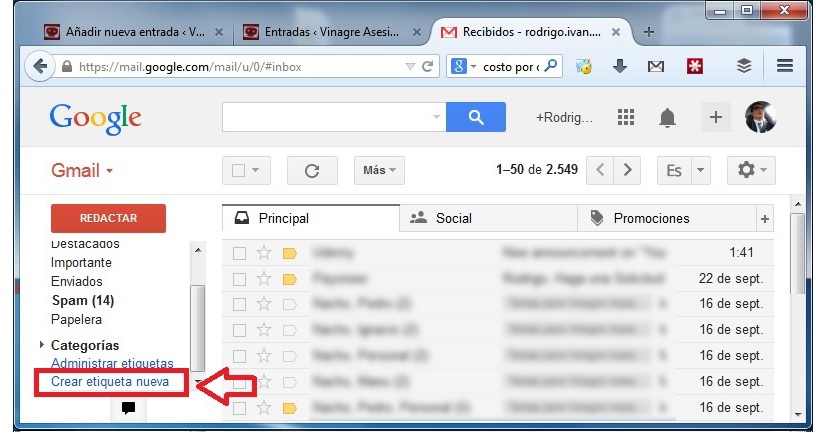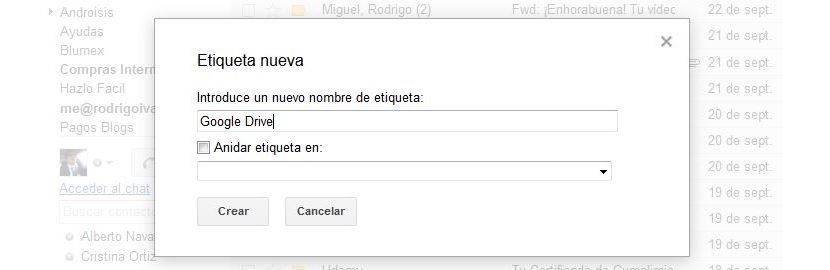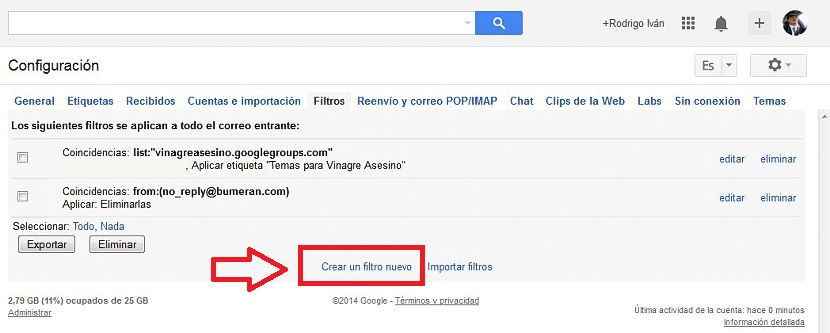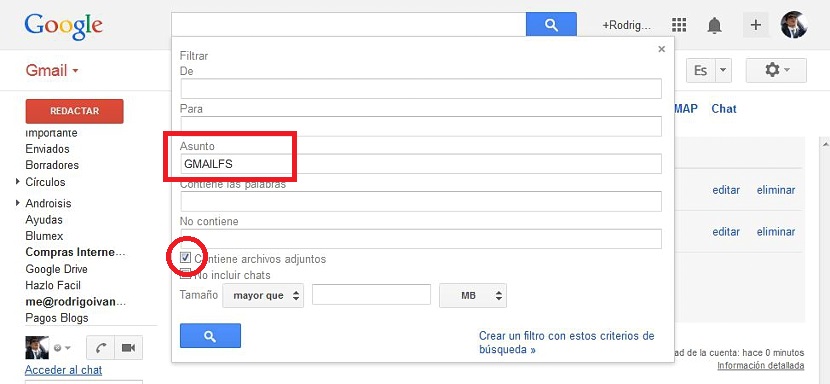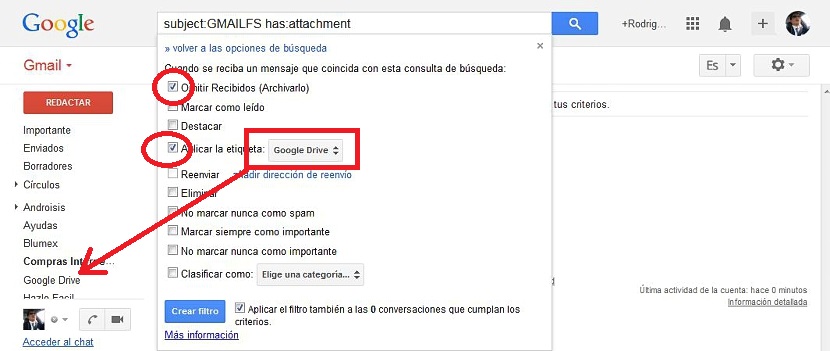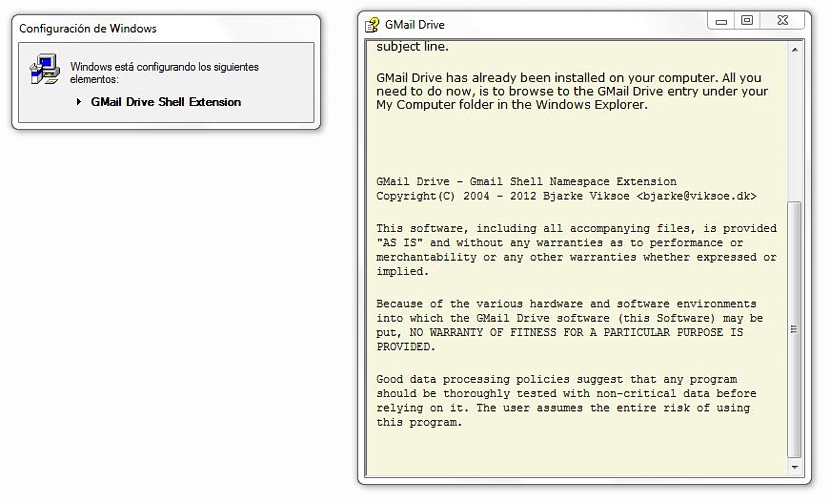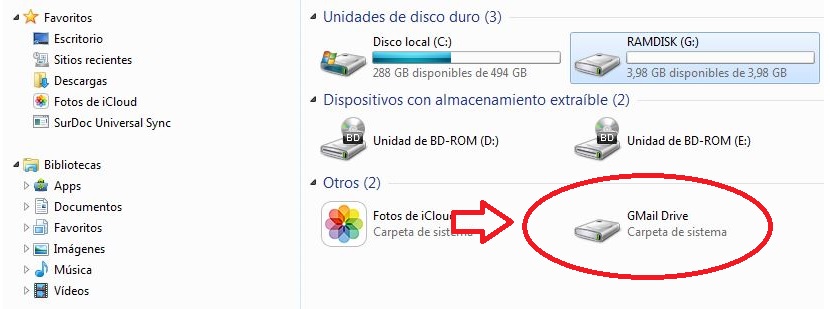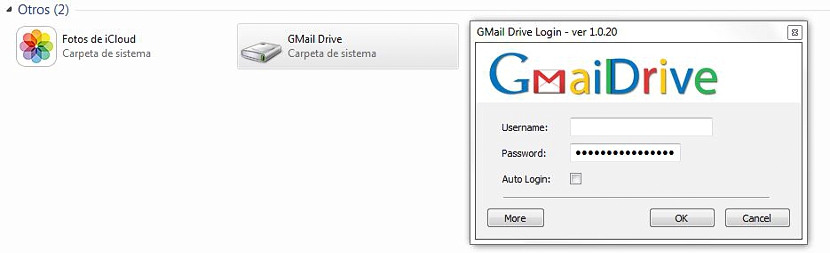
ಹೊಂದಿರುವ ಎಲ್ಲ ಬಳಕೆದಾರರು Gmail ಖಾತೆ, ಸ್ವಯಂಚಾಲಿತವಾಗಿ ಕ್ಲೌಡ್ನಲ್ಲಿನ ಶೇಖರಣಾ ಸ್ಥಳ ಸೇವೆಗೆ ಸಾಲಗಾರರಾಗಲಿದೆ, ಅದು ಹೆಸರನ್ನು ಹೊಂದಿದೆ Google ಡ್ರೈವ್; ಪ್ರಸ್ತುತ ಈ ಸ್ಥಳವು ಸುಮಾರು 15 ಜಿಬಿ ಸಂಪೂರ್ಣವಾಗಿ ಉಚಿತವಾಗಿದೆ, Gmail ಮತ್ತು Google ಫೋಟೋಗಳೊಂದಿಗೆ ಸಂಸ್ಥೆಯು ನಮಗೆ ನೀಡುವ ಮೊತ್ತಕ್ಕೆ ಒಟ್ಟು 25 GB ಅನ್ನು ತಲುಪುತ್ತದೆ.
ಈಗ ನಾವು ನಿಮಗೆ ಸ್ವಲ್ಪ ಟ್ರಿಕ್ ಮಾಡಲು ಸೂಚಿಸುತ್ತೇವೆ, ಅದರಲ್ಲಿ ನಿಮಗೆ ಸಾಮರ್ಥ್ಯವಿದೆ ನಿಮ್ಮ Gmail ಖಾತೆಯಿಂದ ನೀವು ಸ್ವೀಕರಿಸುವ ಅಥವಾ ಕಳುಹಿಸುವ ಎಲ್ಲಾ ಲಗತ್ತುಗಳನ್ನು ಸಂಗ್ರಹಿಸಿ, ಇಮೇಲ್ ಕ್ಲೈಂಟ್ನಲ್ಲಿ ಕಾಯ್ದಿರಿಸಿದ ಸ್ಥಳಕ್ಕೆ, ಅದನ್ನು ಸಣ್ಣ ಭಂಡಾರದಂತೆ ಅಥವಾ ಬೇರೆ ರೀತಿಯಲ್ಲಿ ಹೇಳುವುದಾದರೆ, ಮೋಡದಲ್ಲಿ ಹೆಚ್ಚುವರಿ ಸ್ಥಳಾವಕಾಶವನ್ನು ಬಳಸಬಹುದು.
ನೀವು ಇದೀಗ ಆಶ್ಚರ್ಯ ಪಡುತ್ತಿರಬಹುದು ಈ ಕಾಯ್ದಿರಿಸಿದ ಜಾಗವನ್ನು ನೀವು ರಚಿಸಬೇಕಾದ ಕಾರಣ; ವೈಯಕ್ತಿಕವಾಗಿ ಮತ್ತು ಕೆಲಸದಲ್ಲಿ ನೀವು ಪ್ರಮುಖ ದಸ್ತಾವೇಜನ್ನು (ಫೋಟೋಗಳು, ಕಚೇರಿ ದಾಖಲೆಗಳು, ಆಡಿಯೋ ಅಥವಾ ವಿಡಿಯೋ ಫೈಲ್ಗಳು ಮತ್ತು ಹೆಚ್ಚಿನವುಗಳನ್ನು) ಕಳುಹಿಸಲು ಮತ್ತು ಸ್ವೀಕರಿಸಲು ಪ್ರಾರಂಭಿಸುತ್ತೀರಿ ಎಂದು uming ಹಿಸಿ, ನೀವು ಒಂದು ನಿರ್ದಿಷ್ಟ ಹಂತದಲ್ಲಿ ಈ ಮಾಹಿತಿಯನ್ನು ತ್ವರಿತವಾಗಿ ಪರಿಶೀಲಿಸಬೇಕಾಗಬಹುದು. ಕೆಲವು ಕೀವರ್ಡ್ಗಳು ಮತ್ತು ಆಂತರಿಕ ಜಿಮೇಲ್ ಸರ್ಚ್ ಎಂಜಿನ್ ಬಳಸಿ, ಸ್ವಲ್ಪ ವಿಳಂಬವಾಗಿದ್ದರೂ ನೀವು ಈ ಎಲ್ಲವನ್ನು ಕಾಣಬಹುದು.
ಈ ಎಲ್ಲ ದಾಖಲೆಗಳು ಅಥವಾ ಫೈಲ್ಗಳನ್ನು Google ಡ್ರೈವ್ ಖಾತೆಗೆ ರಫ್ತು ಮಾಡುವುದು ಮತ್ತು ಸರಿಯಾದ ವ್ಯತ್ಯಾಸವನ್ನು ಮಾಡಲು ಕೆಲವು ವರ್ಗಗಳನ್ನು ರಚಿಸಲು ಪ್ರಾರಂಭಿಸುವುದು ಇನ್ನೊಂದು ಪರಿಹಾರವಾಗಿದೆ.
ನಾವು ರಚಿಸಿದರೆ ನಮ್ಮ Gmail ಕ್ಲೈಂಟ್ನಲ್ಲಿ ಕಾಯ್ದಿರಿಸಿದ ಸ್ಥಳ, ನಾವು ಒಂದು ನಿರ್ದಿಷ್ಟ ಸಮಯದಲ್ಲಿ (ಇಮೇಲ್ನೊಂದಿಗೆ) ಕಳುಹಿಸುವ ಅಥವಾ ಸ್ವೀಕರಿಸುವ ಎಲ್ಲಾ ಲಗತ್ತುಗಳನ್ನು ಈ ಸ್ಥಳದಲ್ಲಿ ಹೋಸ್ಟ್ ಮಾಡಲಾಗುವುದು, ಅದನ್ನು ನಾವು ಈಗ ರಚಿಸಲು ಶಿಫಾರಸು ಮಾಡುತ್ತೇವೆ.
ನಮ್ಮ ಲಗತ್ತುಗಳನ್ನು ಇರಿಸಲು ಕಾಯ್ದಿರಿಸಿದ ಜಾಗವನ್ನು ರಚಿಸುವುದು
ನೀವು ಈ ವಿಷಯದ ಬಗ್ಗೆ ಆಸಕ್ತಿ ಹೊಂದಿದ್ದರೆ ಈ ಕೆಳಗಿನ ಅನುಕ್ರಮ ಹಂತಗಳನ್ನು ಅನುಸರಿಸಲು ನಾವು ಸೂಚಿಸುತ್ತೇವೆ; ಅವುಗಳಲ್ಲಿ ಮೊದಲನೆಯದನ್ನು ನಾವು ನಮ್ಮ Gmail ಇನ್ಬಾಕ್ಸ್ನಿಂದ ನಿರ್ವಹಿಸಬೇಕಾಗುತ್ತದೆ; ಇದಕ್ಕಾಗಿ, ನಾವು ಮಾತ್ರ ಮಾಡಬೇಕು ಎಡ ಸೈಡ್ಬಾರ್ನ ಕೊನೆಯಲ್ಲಿ ಹೋಗಿ, ಅಲ್ಲಿ say ಎಂದು ಹೇಳುವ ಆಯ್ಕೆಯನ್ನು ನಾವು ಕಾಣುತ್ತೇವೆಹೊಸ ಲೇಬಲ್ ರಚಿಸಿ".
ಈ ಆಯ್ಕೆಯನ್ನು ಆರಿಸುವ ಮೂಲಕ (ಹಿಂದಿನ ಚಿತ್ರದಲ್ಲಿ ತೋರಿಸಿರುವಂತೆ) ಹೊಸ ವಿಂಡೋ ಕಾಣಿಸುತ್ತದೆ; ಅಲ್ಲಿ ನಾವು ಸ್ಪಷ್ಟವಾಗಿ ಗುರುತಿಸಬಹುದಾದ ಹೆಸರನ್ನು ಇಡಬೇಕಾಗುತ್ತದೆ, ಇದು "ಗೂಗಲ್ ಡ್ರೈವ್" ನ ಸಲಹೆಯಾಗಿದ್ದರೂ, ಸಂಸ್ಥೆಯು ನೀಡುವ ಸೇವೆಯಿಂದ ಭಿನ್ನವಾಗಿರಲು, ನಾವು ಸಹ ಆರಿಸಿಕೊಳ್ಳಬಹುದು «Gmail ಡ್ರೈವ್» ಹೆಸರನ್ನು ಇರಿಸಿ.
ಈ ಲೇಬಲ್ ಅನ್ನು ರಚಿಸಿದ ನಂತರ, ಅದು ಯಾವಾಗಲೂ ಎಡ ಸೈಡ್ಬಾರ್ನಲ್ಲಿ ಪ್ರದರ್ಶಿಸಲ್ಪಡುತ್ತದೆ ಎಂಬುದನ್ನು ನಾವು ಗಮನಿಸಬಹುದು. ಸದ್ಯಕ್ಕೆ ಈ ಸ್ಥಳವು ಖಾಲಿಯಾಗಿರುತ್ತದೆ, ಆದರೂ ಇಂದಿನಿಂದ, ನಾವು ಕೆಲವು ಲಗತ್ತುಗಳನ್ನು ಸ್ವೀಕರಿಸುವಾಗ ಅಥವಾ ಕಳುಹಿಸುವಾಗ, ಅವುಗಳನ್ನು ಅಲ್ಲಿ ಹೋಸ್ಟ್ ಮಾಡಲು ಪ್ರಾರಂಭಿಸುತ್ತದೆ. ಇದು ಸಂಭವಿಸಬೇಕಾದರೆ ನಾವು ಮಾಡಬೇಕು ಸೆಟ್ಟಿಂಗ್ಗಳಿಗೆ ಕೆಲವು ಮಾರ್ಪಾಡುಗಳನ್ನು ಮಾಡಿ; ಈಗ ನಾವು Gmail ನ ಮೇಲಿನ ಬಲ ಭಾಗದಲ್ಲಿರುವ ಗೇರ್ ಚಕ್ರದ ಮೇಲೆ ಕ್ಲಿಕ್ ಮಾಡಬೇಕು, «ಸೆಟಪ್".
ಒಮ್ಮೆ ನಾವು ಕಾನ್ಫಿಗರೇಶನ್ ಪ್ರದೇಶದಲ್ಲಿದ್ದರೆ, ನಾವು select ಅನ್ನು ಆರಿಸಬೇಕಾಗುತ್ತದೆಶೋಧಕಗಳು«. ನಾವು ಪರದೆಯ ಕೆಳಭಾಗಕ್ಕೆ to ಗೆ ಹೋಗಬೇಕಾಗಿದೆಹೊಸ ಫಿಲ್ಟರ್ ರಚಿಸಿThe ಅಲ್ಲಿ ಆಯ್ಕೆಯೊಂದಿಗೆ.
ನಾವು ತಕ್ಷಣ ಹೊಸ ವಿಂಡೋಗೆ ಹೋಗುತ್ತೇವೆ, ಅಲ್ಲಿ ನಾವು ಕೀವರ್ಡ್ «ಅನ್ನು ಮಾತ್ರ ಇಡಬೇಕು«GMAILFS»ವಿಷಯ» ಪ್ರದೇಶದೊಳಗೆ. «ಎಂದು ಹೇಳುವ ಕೆಳಭಾಗದಲ್ಲಿರುವ ಪೆಟ್ಟಿಗೆಯನ್ನು ಸಹ ನಾವು ಸಕ್ರಿಯಗೊಳಿಸಬೇಕುಲಗತ್ತುಗಳನ್ನು ಒಳಗೊಂಡಿದೆThen ತದನಂತರ ಹೇಳುವ ಆಯ್ಕೆಯನ್ನು ಕ್ಲಿಕ್ ಮಾಡಿ Search ಈ ಹುಡುಕಾಟ ಮಾನದಂಡಗಳೊಂದಿಗೆ ಫಿಲ್ಟರ್ ರಚಿಸಿ".
ಈಗ ನಾವು ಮತ್ತೊಂದು ಕಾನ್ಫಿಗರೇಶನ್ ವಿಂಡೋದಲ್ಲಿ ನಮ್ಮನ್ನು ಕಾಣುತ್ತೇವೆ, ಅಲ್ಲಿ ನಾವು ಇರಿಸಿರುವ ಚಿತ್ರದಲ್ಲಿ ನೀವು ಮೆಚ್ಚಬಹುದಾದ ಪೆಟ್ಟಿಗೆಗಳನ್ನು ನಾವು ಸಕ್ರಿಯಗೊಳಿಸಬೇಕು. ಇದರೊಂದಿಗೆ, ಲಗತ್ತಿಸಲಾದ ಫೈಲ್ಗಳನ್ನು ನಮ್ಮ ಇನ್ಬಾಕ್ಸ್ನಲ್ಲಿ ಸಂಗ್ರಹಿಸಲಾಗುವುದಿಲ್ಲ ಎಂದು ನಾವು ಆದೇಶಿಸುತ್ತೇವೆ ನಾವು ಮೊದಲು ರಚಿಸಿದ ಫೋಲ್ಡರ್ನಲ್ಲಿ (ಲೇಬಲ್ಗಳು) ಉಳಿಯಿರಿ. ಆ ಲೇಬಲ್ಗಾಗಿ ನಾವು ಆಯ್ಕೆ ಮಾಡಿದ ಹೆಸರನ್ನು ಅವಲಂಬಿಸಿ ಅವು ಸ್ವಯಂಚಾಲಿತವಾಗಿ "ಗೂಗಲ್ ಡ್ರೈವ್" ಅಥವಾ "ಜಿಮೇಲ್ ಡ್ರೈವ್" ಗೆ ಚಲಿಸುತ್ತವೆ ಎಂದರ್ಥ.
ಈಗ ನಾವು blue ಎಂದು ಹೇಳುವ ನೀಲಿ ಗುಂಡಿಯನ್ನು ಮಾತ್ರ ಒತ್ತಬೇಕಾಗುತ್ತದೆಫಿಲ್ಟರ್ ರಚಿಸಿ»ಆದ್ದರಿಂದ ಎಲ್ಲವೂ ನಡೆಯುತ್ತದೆ.
ಈ ರೀತಿಯಾಗಿ, ಲಗತ್ತುಗಳನ್ನು ಉಳಿಸಲು ನಾವು ಯಶಸ್ವಿಯಾಗಿದ್ದೇವೆ ನಮ್ಮ Gmail ಖಾತೆಯೊಳಗೆ ಕಾಯ್ದಿರಿಸಿದ ಜಾಗದಲ್ಲಿಲೇಬಲ್ ರಚನೆಗೆ ಇದು ಧನ್ಯವಾದಗಳು, ಇದು ನಾವು ಸೂಚಿಸಿದ ಟ್ರಿಕ್ ಅನ್ನು ಪ್ರತಿನಿಧಿಸುತ್ತದೆ. ಈಗ, ನಾವು ಸಂಪೂರ್ಣವಾಗಿ ಉಚಿತವಾಗಿ ಬಳಸಬಹುದಾದ ಒಂದು ಸಣ್ಣ ಸಾಧನವಿದೆ, ಇದರಿಂದ ನಾವು ಹೊಂದಿದ್ದೇವೆ ನಮ್ಮ ಫೈಲ್ ಎಕ್ಸ್ಪ್ಲೋರರ್ನಿಂದ ಈ "Gmail ಡ್ರೈವ್" ಫೋಲ್ಡರ್ಗೆ ಪ್ರವೇಶ.
ನೀವು ಈ ಉಪಕರಣವನ್ನು ಬಳಸಬಹುದು ಕೆಳಗಿನ ಲಿಂಕ್ನಿಂದ ಡೌನ್ಲೋಡ್ ಮಾಡಿ, ಸ್ಥಾಪಿಸಿದ ನಂತರ ಅದು ಹೊಸ ಘಟಕವನ್ನು ಸೇರಿಸುತ್ತದೆ.
ಆ ಘಟಕದ ಮೇಲೆ ನೀವು ಡಬಲ್ ಕ್ಲಿಕ್ ಮಾಡಿದಾಗ, ಪ್ರವೇಶ ರುಜುವಾತುಗಳನ್ನು ನಮೂದಿಸಲು ನಿಮ್ಮನ್ನು ಕೇಳಲಾಗುತ್ತದೆ, ಅಂದರೆ, ಬಳಕೆದಾರಹೆಸರು ಮತ್ತು ಪಾಸ್ವರ್ಡ್ Gmail ಅನ್ನು ನಮೂದಿಸಲು ನೀವು ಬಳಸುತ್ತೀರಿ (ಮೇಲ್ಭಾಗದಲ್ಲಿ ಮೊದಲ ಚಿತ್ರದಂತೆ)
ಈ ವರ್ಕಿಂಗ್ ಮೋಡ್ ಅಡಿಯಲ್ಲಿ, ನೀವು ಈಗ ನಿಮ್ಮ ಕಂಪ್ಯೂಟರ್ನ ಡೆಸ್ಕ್ಟಾಪ್ನಿಂದ ಫೋಲ್ಡರ್ನ ವಿಷಯಗಳನ್ನು ಪರಿಶೀಲಿಸಬಹುದು ಮತ್ತು ಫೈಲ್ ಎಕ್ಸ್ಪ್ಲೋರರ್ ಅನ್ನು ಬಳಸಬಹುದು. ಅದನ್ನು ಉಲ್ಲೇಖಿಸಬೇಕಾದ ಸಂಗತಿ ಈ ಚಿಕ್ಕ ಕ್ಲೈಂಟ್ Gmail ನೊಂದಿಗೆ ಹೊಂದಿಕೆಯಾಗುವುದಿಲ್ಲ ಮೇಲ್ ಖಾತೆಯಲ್ಲಿರುವಾಗ, «ಎರಡುಸಲ ತಪಾಸಣೆ ಮಾಡುMeasure ಸುರಕ್ಷತಾ ಕ್ರಮವಾಗಿ.